win7电脑中怎么把不需要的启动项关闭了-Windows7系统启动项的修改方法介绍
在使用windows7电脑的时候,我们会安装一些软件,但是有用户发现有的程序一直会开机自动启动,可自己又不需要,这是什么情况呢?其实这是该程序的启动项默认开启了,那么该怎么修改关闭启动项呢?下面就和我一起来看看windows7系统中修改启动项的操作方法吧。
小编推荐:windows7 32位纯净版系统下载
小编推荐:windows7 64位纯净版系统下载

Windows7系统启动项修改方法介绍
1、按住键盘上的【windows+R】键,打开【运行框】
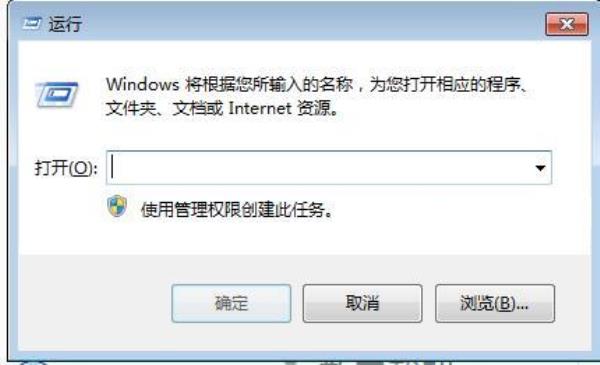
2、在【运行】中输入【msconfig】命令,然后点击【确定】
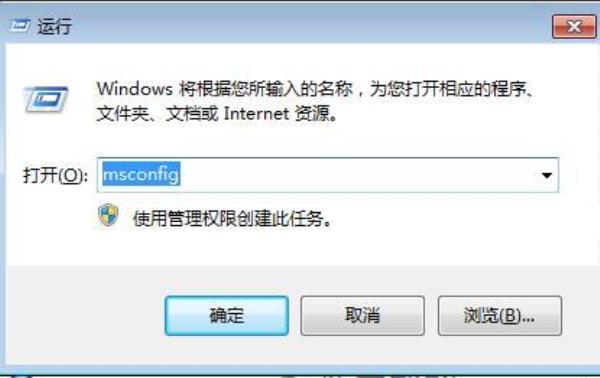
3、在打开的【系统配置】窗口中点击上方的【启动】选项
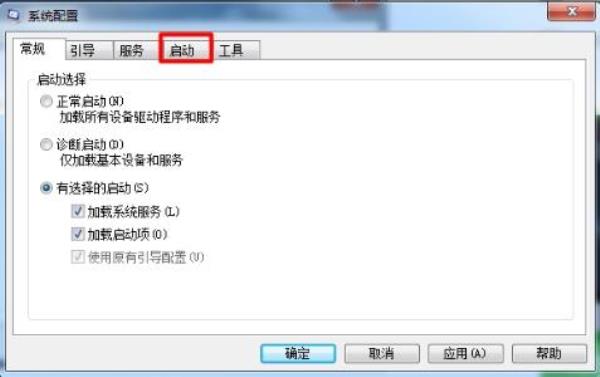
4、最后在【启动】界面中可以看到当前设备上的启动项,选择自己不需要的程序启动项取消勾选,然后点击【保存修改】即可
注意:禁用的时候请注意,有的可能是系统启动项,禁用可能会导致一些功能异常。

以上就是小编整理的关于Windows7系统启动项修改方法介绍的相关内容,想了解更多的相关资讯与攻略请关注本网站。




















